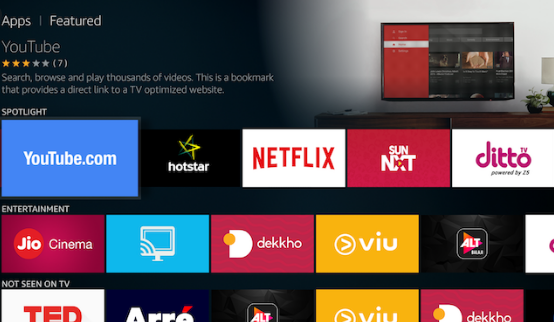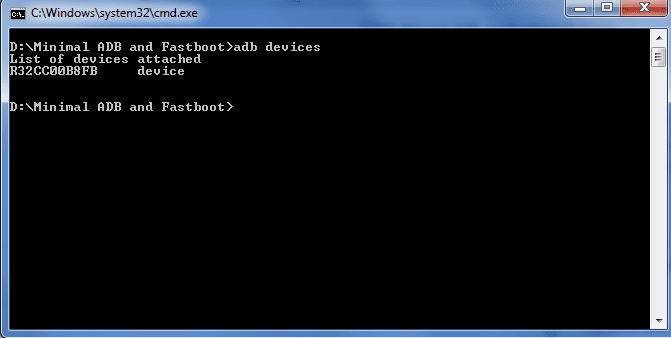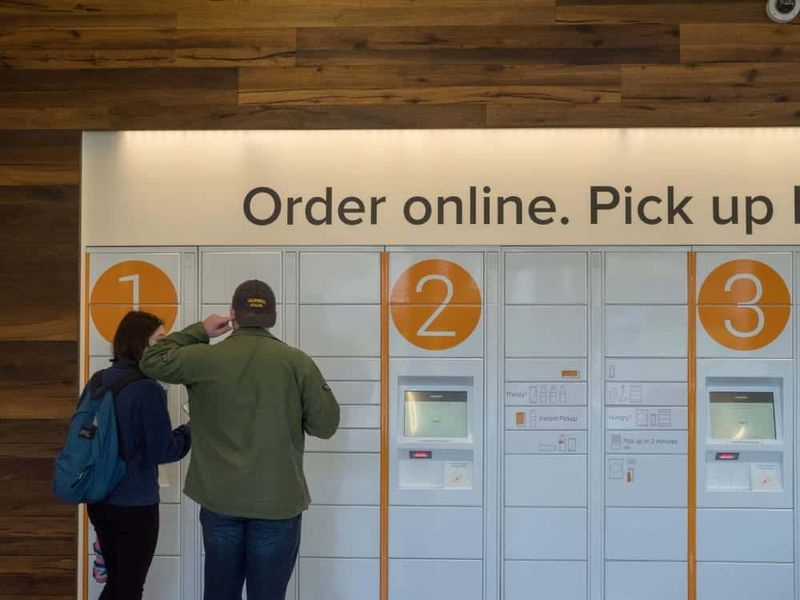הפעל או השבת שולחן עבודה מרוחק באמצעות שורת הפקודה / PowerShell
האם ברצונך להפעיל או להשבית שולחן עבודה מרוחק באמצעות שורת פקודה / PowerShell? אם תנסה להשתמש ב- שולחן עבודה מרוחק תכונה מבלי לעבור לחלונית ההגדרות של Windows, ואז תוכלו להפעיל שולחן עבודה מרוחק באמצעות שורת הפקודה או Windows PowerShell. לאחר שיש לך לקוח שולחן עבודה מרוחק באנדרואיד שלך או במחשב אחר, אתה יכול לחבר אותו בקלות ולהשתמש במחשב שלך מרחוק.
שולחן עבודה מרוחק הוא מתקן מדהים של מחשבי Windows המאפשר לך לחבר שני מחשבים אישיים או ניידים, כך שמשתמש יוכל לגשת מרחוק למחשב אחר. אתה יכול גם לפתור כמה בעיות במחשב באמצעות נייד או לבצע עבודות אחרות בהתאם לצורך שלך. כמו כן, אתה רוצה שלקוח שולחן עבודה מרוחק כמו שולחן עבודה מרוחק של מיקרוסופט או הנייד שלך יחבר שני מכשירים.
ניתן גם להפעיל או לכבות את הגדרות Windows של שולחן עבודה מרוחק. אתה רוצה לעבור למערכת> שולחן עבודה מרוחק כדי לגשת לאפשרות. עם זאת, נניח שחלונית ההגדרות של Windows לא נפתחת בגלל כמה סיבות, וברצונך להפעיל את תכונת שולחן העבודה המרוחק. לאחר מכן תוכל להשתמש בדרך או בטריק הנ'ל כדי להפעיל את שולחן העבודה המרוחק באמצעות שורת הפקודה.
הפעל או השבת שולחן עבודה מרוחק באמצעות שורת הפקודה / PowerShell
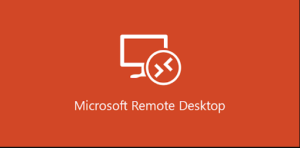
הפעל / הפעל שולחן עבודה מרוחק באמצעות שורת פקודה
אם אתה רוצה להפעיל שולחן עבודה מרוחק באמצעות שורת הפקודה ו- חלונות PowerShell, עקוב אחר ההוראות המפורטות להלן:
הפעל את סייר הקבצים כמנהל
שלב 1:
עבור אל שורת הפקודה או PowerShell עם הרשאת מנהל
שלב 2:
קבע את הערך של fDenyTSConnections REG DWORD ל- 0
שלב 3:
לאחר מכן תוכל להוסיף כלל חומת אש
שלב 4:
הפעל מחדש את המחשב האישי שלך
שלב 5:
התחל להשתמש בשולחן עבודה מרוחק ב- Windows 10.
תוספות ה- SPMC הטובות ביותר 2017
הפקודות אינן דומות עבור שורת הפקודה ו- PowerShell של Windows.
הפעל את חומת האש של RDP באמצעות שורת הפקודה
שלב 1:
אם אתה רוצה להתחיל, עבור לשורת הפקודה עם הרשאת מנהל.
שלב 2:
אתה יכול גם לחפש אותו בתיבת החיפוש בשורת המשימות, ולחץ על הפעל כמנהל אפשרות שאתה רואה על המסך.
שלב 3:
לאחר מכן, הזן את הפקודה הבאה ולחץ על Enter:
reg add 'HKLMSYSTEMCurrentControlSetControlTerminal Server' /v fDenyTSConnections /t REG_DWORD /d 0 /f
הערך של fDenyTSConnections מוגדר ל- 1 כברירת מחדל. פקודה זו תשנה את הערך ל- 0 .
שלב 4:
לאחר מכן, הפעל את הפקודה הבאה:
netsh advfirewall firewall set rule group='remote desktop' new enable=yes
עם זאת, הפקודה תעדכן ותוסיף 3 כללים בחומת האש כך שתוכל להתחיל להשתמש בשולחן העבודה המרוחק.
הפעל את RDP באמצעות PowerShell של Windows
בצע את השלבים להפעלת RDP באמצעות Windows PowerShell:
שלב 1:
אתה רוצה לפתוח את Windows PowerShell באמצעות זכויות מנהל המערכת ולהזין את הפקודה הבאה ולחץ על Enter:
Set-ItemProperty -Path 'HKLM:SystemCurrentControlSetControlTerminal Server'-name 'fDenyTSConnections' -Value 0
שלב 2:
פקודה זו תשנה את ערך fDenyTSConnections ל 0 . כעת ברצונך להפעיל את הפקודה הבאה כדי להוסיף כללים בחומת האש:
תוספי dds ל- gimp
Enable-NetFirewallRule -DisplayGroup 'Remote Desktop'
זה הכל!
כעת תוכל להשתמש בשולחן עבודה מרוחק ב- Windows 10.
אם ברצונך לכבות שולחן עבודה מרוחק באמצעות שורת פקודה ו- Windows PowerShell, ברצונך להקליד הוראות אלה.
כבה את שולחן העבודה המרוחק באמצעות שורת הפקודה או PowerShell

השבת אנדרואיד מרובה חלונות
אם ברצונך לכבות את השבת שולחן העבודה המרוחק באמצעות שורת הפקודה ו- Windows PowerShell, בצע את הצעדים המוזכרים להלן:
שלב 1:
עבור אל שורת הפקודה או PowerShell עם הרשאת מנהל
שלב 2:
לאחר מכן הגדר את הערך של fDenyTSConnections REG DWORD כ- 1
שלב 3:
הוסף כלל חומת אש
שלב 4:
הפעל מחדש את המחשב האישי שלך.
אם אתה רוצה לדעת יותר, אז צלול למטה!
כבה את שולחן העבודה המרוחק באמצעות שורת הפקודה
אם ברצונך לכבות את השבת שולחן העבודה המרוחק באמצעות שורת הפקודה, בצע את השלבים המוזכרים להלן:
שלב 1:
פשוט נסה להגדיר את ערך ברירת המחדל של fDenyTSConnections כ- 1 . לשם כך, השתמש בפקודה זו-
reg add 'HKLMSYSTEMCurrentControlSetControlTerminal Server' /v fDenyTSConnections /t REG_DWORD /d 1 /f
שלב 2:
עכשיו אתה רוצה למחוק חוקים מחומת האש. לשם כך, פשוט השתמש בפקודה:
netsh advfirewall firewall set rule group='remote desktop' new enable=No
כבה את שולחן העבודה המרוחק באמצעות PowerShell
אם ברצונך לכבות את השבת שולחן העבודה המרוחק באמצעות Power Shell, בצע את השלבים המוזכרים להלן:
oneplus ציאנוגן מרשמלו אחד
שלב 1:
אתה רוצה לשנות את הערך של fDenyTSConnections כ- 1 . אתה יכול גם לעשות זאת באמצעות פקודה זו -
Set-ItemProperty -Path 'HKLM:SystemCurrentControlSetControlTerminal Server'-name 'fDenyTSConnections' -Value 1
שלב 2:
הפקודה השנייה תאפשר לך למחוק את הכללים מחומת האש:
Disable-NetFirewallRule -DisplayGroup 'Remote Desktop'
זה הכל!
סיכום:
אני מקווה שמאמר פשוט זה יעזור לך. אם זה מועיל עבורך, שתף אותו עם אחרים. כמו כן, אם אתה רוצה לדעת יותר על זה, אנא יידע אותנו בסעיף ההערות למטה!
קרא גם: